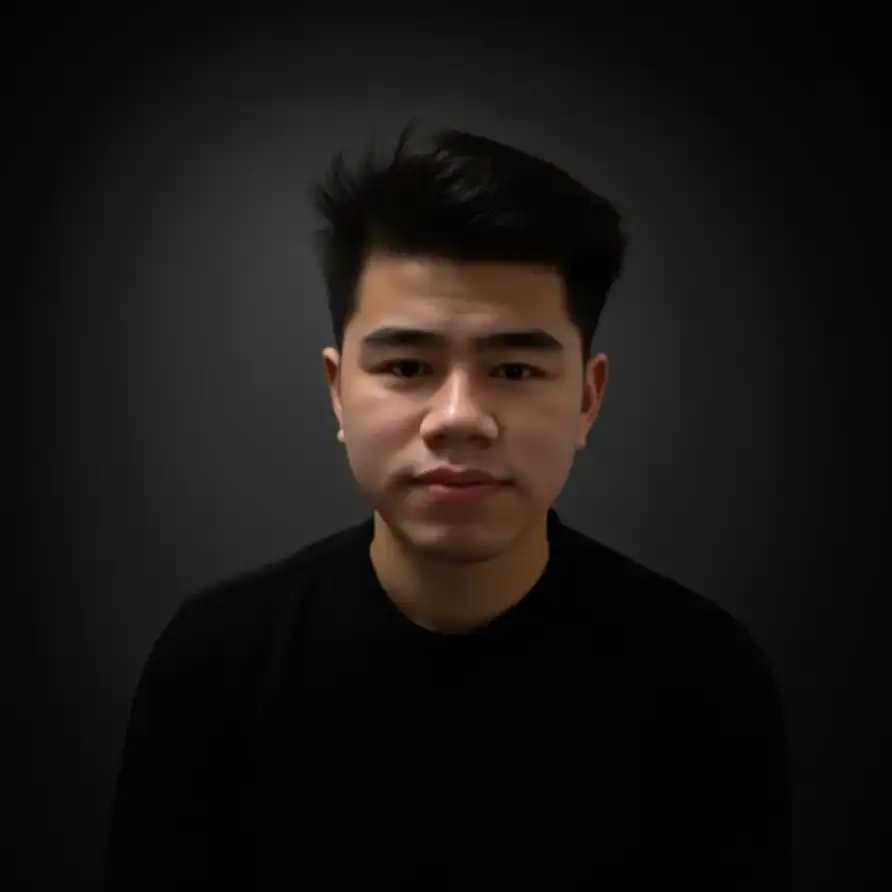Cara Menggunakan Canva Untuk Desain Grafis Di Blog
6 minutes to read
Summary
- Mengapa Canva Penting untuk Desain Grafis di Blog?
- Langkah Demi Langkah: Cara Menggunakan Canva untuk Desain Grafis di Blog
- Kesimpulan
- FAQ (Frequently Asked Questions)
Pernah merasa desain blog kamu gitu-gitu aja? Padahal kontennya udah keren banget. Nah, mungkin inilah saatnya kamu belajar cara menggunakan Canva untuk desain grafis di blog.
Tenang, kamu nggak perlu jadi desainer profesional kok. Canva hadir sebagai solusi praktis dan mudah dipahami, bahkan untuk pemula sekalipun. Dalam artikel ini, kita akan bongkar tuntas rahasia desain menarik untuk blog kamu dengan Canva. Siap? Yuk, mulai!
Mengapa Canva Penting untuk Desain Grafis di Blog?
Canva bukan sekadar alat desain biasa. Ia adalah sahabat terbaik para blogger yang ingin tampilan visual blognya memukau. Kenapa?
- Mudah Digunakan: Interface-nya intuitif, drag-and-drop, dan nggak bikin pusing.
- Template Melimpah: Ribuan template siap pakai untuk berbagai kebutuhan blog.
- Gratis (Sebagian Besar): Banyak fitur gratis yang sudah cukup untuk kebutuhan dasar.
- Kolaborasi: Bisa kerja bareng tim dalam satu desain.
- Beragam Format: Cocok untuk desain postingan blog, thumbnail, banner, logo, dan lainnya.
Langkah Demi Langkah: Cara Menggunakan Canva untuk Desain Grafis di Blog
Sekarang, mari kita praktik langsung cara menggunakan Canva untuk desain grafis di blog.
1. Membuat Akun Canva
Langkah pertama tentu saja membuat akun Canva. Kamu bisa mendaftar gratis dengan email, akun Google, atau Facebook. Setelah itu, kamu akan masuk ke dashboard Canva yang penuh dengan kemungkinan desain.
2. Memilih Ukuran Desain yang Tepat
Penting banget untuk memilih ukuran desain yang sesuai dengan kebutuhan blog kamu. Canva menyediakan berbagai pilihan ukuran preset, seperti:
- Blog Graphic: Ukuran standar untuk postingan blog.
- Banner: Ukuran untuk banner header atau sidebar.
- Thumbnail YouTube: Berguna juga untuk thumbnail blog yang menarik perhatian.
- Social Media Post: Bisa disesuaikan untuk berbagai platform media sosial.
Kalau ukuran yang kamu inginkan nggak ada, kamu bisa membuat ukuran custom sendiri. Perhatikan resolusi gambar agar tampilan desain tetap tajam.
3. Memilih Template atau Membuat Desain dari Awal
Ini bagian serunya! Kamu bisa memilih template yang sudah ada atau membuat desain sendiri dari nol.
-
Memilih Template: Ketik kata kunci yang relevan di kolom pencarian (misalnya “blog travel” atau “food blog”). Pilih template yang paling sesuai dengan gaya dan tema blog kamu.
-
Membuat Desain dari Awal: Klik “Create a design” lalu pilih ukuran custom atau preset. Kamu akan mendapatkan kanvas kosong yang siap kamu isi dengan kreativitas.
4. Menggunakan Fitur-Fitur Utama Canva
Canva punya banyak fitur yang bisa kamu manfaatkan untuk membuat desain yang keren.
Elemen
Bagian ini berisi berbagai macam elemen grafis, seperti:
- Shapes: Bentuk-bentuk dasar seperti lingkaran, kotak, segitiga.
- Graphics: Ilustrasi, ikon, dan gambar-gambar menarik.
- Stickers: Animasi kecil yang bisa bikin desain lebih hidup.
- Photos: Koleksi foto gratis dan premium yang bisa kamu gunakan.
- Videos: Video pendek untuk background atau elemen dekoratif.
- Audio: Musik dan sound effect untuk video atau presentasi.
Teks
Fitur teks memungkinkan kamu menambahkan tulisan ke desain. Canva menyediakan berbagai macam font yang bisa kamu pilih. Kamu juga bisa mengatur ukuran, warna, spasi, dan efek teks.
Uploads
Di bagian ini, kamu bisa mengunggah foto, video, atau audio dari komputer kamu. Sangat berguna kalau kamu ingin menggunakan foto pribadi atau logo blog kamu.
Background
Fitur background memungkinkan kamu mengubah warna atau gambar latar belakang desain. Canva menyediakan berbagai macam pilihan background, mulai dari warna solid hingga tekstur dan gradien.
Styles
Fitur styles memberikan rekomendasi kombinasi warna dan font yang serasi. Sangat berguna kalau kamu bingung memilih warna atau font yang cocok untuk desain kamu.
Apps
Canva juga terintegrasi dengan berbagai macam aplikasi lain, seperti:
- Pexels & Pixabay: Sumber foto gratis berkualitas tinggi.
- YouTube: Untuk menambahkan video YouTube ke desain kamu.
- Google Drive & Dropbox: Untuk mengakses file yang tersimpan di cloud.
5. Mengedit dan Memodifikasi Desain
Setelah memilih template atau membuat desain dari awal, kamu bisa mulai mengedit dan memodifikasi desain sesuai dengan keinginan kamu.
- Mengubah Warna: Klik elemen yang ingin kamu ubah warnanya, lalu pilih warna yang kamu inginkan di panel warna.
- Mengubah Font: Klik teks yang ingin kamu ubah fontnya, lalu pilih font yang kamu inginkan di panel font.
- Mengubah Ukuran: Klik elemen yang ingin kamu ubah ukurannya, lalu tarik sudut-sudut elemen tersebut.
- Memindahkan Elemen: Klik elemen yang ingin kamu pindahkan, lalu seret elemen tersebut ke posisi yang kamu inginkan.
- Menambahkan Efek: Klik elemen yang ingin kamu tambahkan efeknya, lalu pilih efek yang kamu inginkan di panel efek.
- Mengatur Layer: Klik kanan elemen, lalu pilih “Bring to front” atau “Send to back” untuk mengatur urutan layer.
6. Tips Desain Grafis untuk Blog yang Efektif
Selain cara menggunakan Canva untuk desain grafis di blog, kamu juga perlu memperhatikan beberapa tips desain agar hasilnya maksimal.
- Gunakan Warna yang Konsisten: Pilih palet warna yang sesuai dengan branding blog kamu dan gunakan secara konsisten.
- Pilih Font yang Mudah Dibaca: Hindari font yang terlalu rumit atau sulit dibaca.
- Perhatikan Hierarki Visual: Gunakan ukuran, warna, dan kontras untuk menyoroti elemen penting.
- Gunakan Ruang Kosong: Jangan terlalu banyak elemen dalam satu desain. Berikan ruang kosong agar desain terlihat lebih bersih dan profesional.
- Sesuaikan dengan Tema Blog: Pastikan desain kamu sesuai dengan tema dan niche blog kamu.
7. Menyimpan dan Mengunduh Desain
Setelah selesai mendesain, kamu bisa menyimpan dan mengunduh desain kamu. Canva menyediakan berbagai macam format file, seperti:
- PNG: Cocok untuk gambar dengan transparansi.
- JPG: Cocok untuk foto dan gambar dengan warna yang kompleks.
- PDF: Cocok untuk dokumen dan presentasi.
- SVG: Cocok untuk logo dan ilustrasi vektor.
Pilih format file yang paling sesuai dengan kebutuhan kamu. Jangan lupa untuk memberikan nama file yang deskriptif agar mudah dicari di kemudian hari.
Kesimpulan
Cara menggunakan Canva untuk desain grafis di blog ternyata nggak sesulit yang dibayangkan, kan? Dengan Canva, kamu bisa membuat desain yang menarik dan profesional tanpa harus punya keahlian desain khusus. Jadi, tunggu apa lagi? Yuk, mulai berkreasi dan buat tampilan blog kamu semakin memukau!
Punya pengalaman seru menggunakan Canva untuk blog? Share di kolom komentar, ya!
FAQ (Frequently Asked Questions)
1. Apakah Canva benar-benar gratis?
Ya, Canva memiliki versi gratis yang cukup lengkap untuk kebutuhan dasar. Namun, ada juga fitur dan elemen premium yang hanya tersedia untuk pengguna Canva Pro.
2. Bisakah saya menggunakan Canva di smartphone?
Tentu saja! Canva memiliki aplikasi mobile yang tersedia untuk iOS dan Android. Jadi, kamu bisa mendesain kapan saja dan di mana saja.
3. Apakah Canva aman untuk digunakan?
Ya, Canva aman untuk digunakan. Canva menggunakan enkripsi SSL untuk melindungi data pengguna. Selain itu, Canva juga memiliki kebijakan privasi yang jelas.